Converter Contatos do Excel para vCard
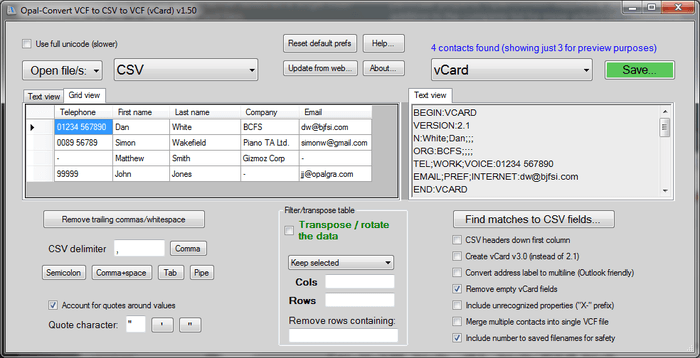
Neste tutorial, aprenda como converter contatos do Excel para vCard. Dessa forma, você pode obter vantagens do Excel para FCR conversão: contatos, informações gravadas em planilha Excel se limita a ser acessado somente o sistema operacional Windows.
Quando você converter arquivo do Excel para vCard VCF, você terá a oportunidade de ler informações de contatos em diferentes aplicações de e-mail, telefones inteligentes e sistemas operacionais.
Portanto, vou lhe mostrar uma maneira mais fácil de converter contatos do Excel para vCard
Etapas para converter contatos do Excel para vCard VCF
- Abra o arquivo do Excel no Microsoft Office.
- Organize os dados, se ainda não estiverem organizados.
- Clique em Arquivo - é o início de converter contatos do Excel para vCard.
- Em seguida clique em Salvar Como.
- Clique em Navegar e selecione o local onde você deseja armazenar o arquivo.
- Selecione a opção CSV separado por vírgula (*. Csv) em Salvar como tipo.
- Vá até www.csvtovcard.com e baixe o software deles.
- Logo depois, instale-o no seu computador e, em seguida, abra o software.
- Depois disso, selecione o arquivo CSV que você acabou de exportar.
- Agora selecione o formato do Conversor CSV para Vcard, para o qual você deseja exportar. Por exemplo: Arquivo único, ou Arquivo separado para cada linha.
- Se a propriedade attributes / vCard não for identificada automaticamente, especifique-a manualmente.
- Por fim, clique em Converter.
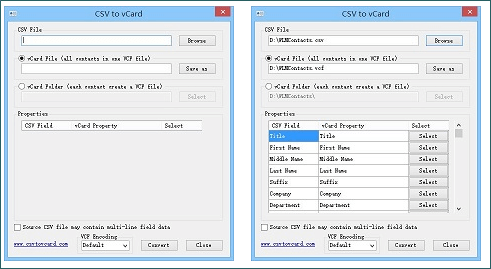
Seu arquivo será convertido em segundos.
Quer saber outras maneiras de como converter contatos do Excel para vCard? Para os usuários, há duas maneiras diferentes disponíveis para conversão de arquivo XLS para o formato de arquivo VCF. Mídia para responder como converter contatos do Excel para o FCR são mencionados abaixo.
Primeira dica para converter contatos do Excel para vCard
Um, você pode fazer uso de seu intelecto técnica para converter XLS para VCF. Para isso, você pode seguir os passos abaixo mencionados:
- Primeiramente, abra planilha do Excel para ser convertido em arquivo VCF.
- Vá para o botão ao lado do Office
- Em seguia, clique em Salvar Como
- Agora selecione o tipo de arquivo de caixa suspensa.
- Especifique o nome do seu arquivo VCF e clique em Salvar.
Nota: A conversão de XLS para VCF parece manualmente para ser simples, mas na verdade não é. Um único, ou mesmo um erro de um minuto entre o processo de conversão pode deixar seus dados sob zona de risco. Além disso, uma conversão de arquivo não é de todo uma opção adequada. Neste caso a conversão de múltiplos arquivos XLS para FCR deve ser feito dentro de uma organização.
Segunda dica para converter contatos do Excel para vCard
Você deve instalar um conversor de arquivos de Excel para FCR que suporta a conversão de arquivos em lote. Ferramenta de conversão para XLS VCF garante a transferência completa de dados de um formato de arquivo. Este item já foi feito acima, porém, este software é diferente:
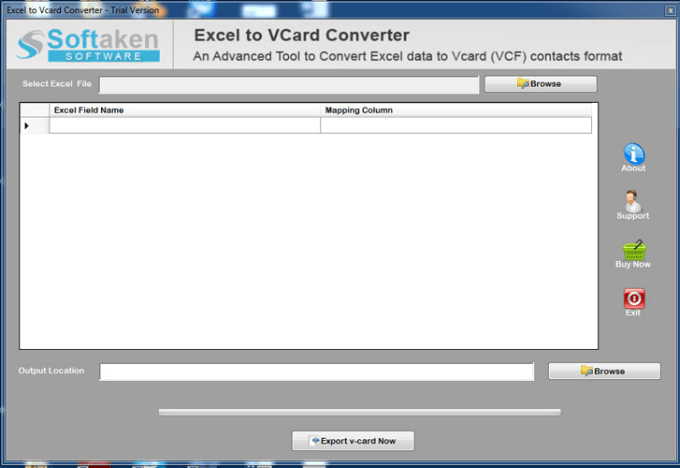
Baixe aqui do software no site do suporte Office
- O software carrega automaticamente o arquivo Excel e permite visualizar todos os campos.
- A ferramenta permite aos usuários mapear atributos entre o Excel e o vCard.
- Finalmente, clique no botão Converter para iniciar o processo de extração.
- Isso pode demorar alguns segundos.
Uma vez que o processo seja concluído, a ferramenta exibirá uma mensagem de confirmação: Os contatos foram exportados com sucesso para arquivos vCard.
Leia também:
- Somar Apenas Valores Positivos na Planilha de Excel
- Função CUPDATAANT do Excel
- Office 365 Traz Co-autoria Para O Excel
- Tabela do Campeonato Brasileiro 2017
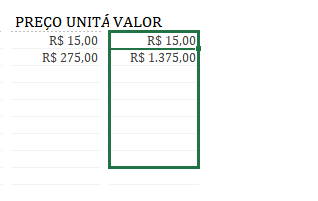
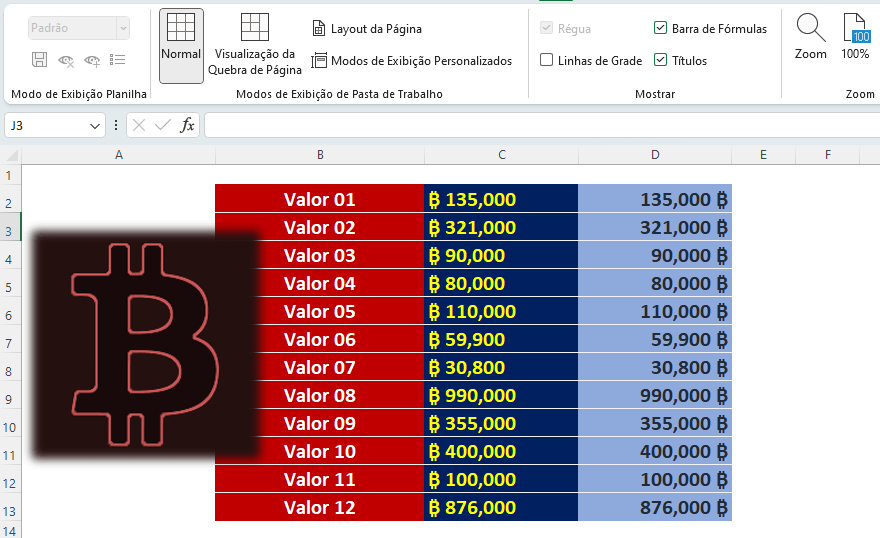

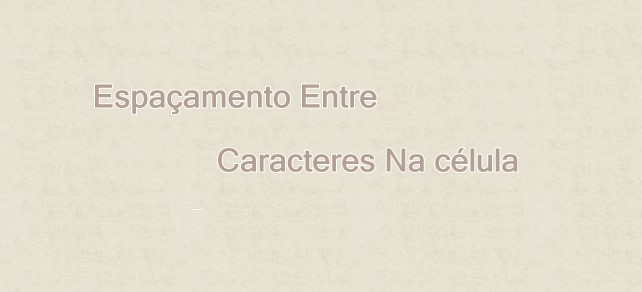
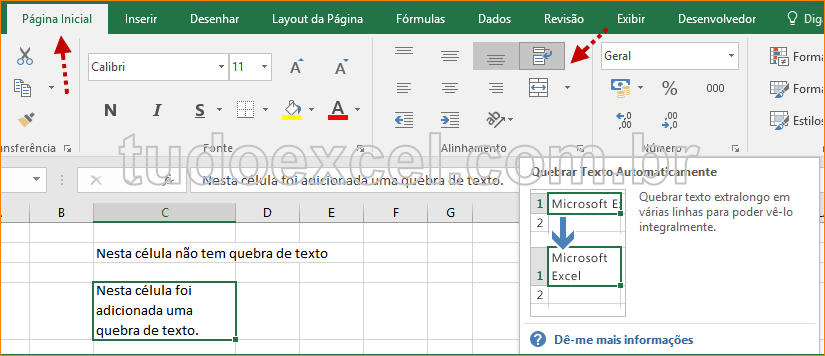
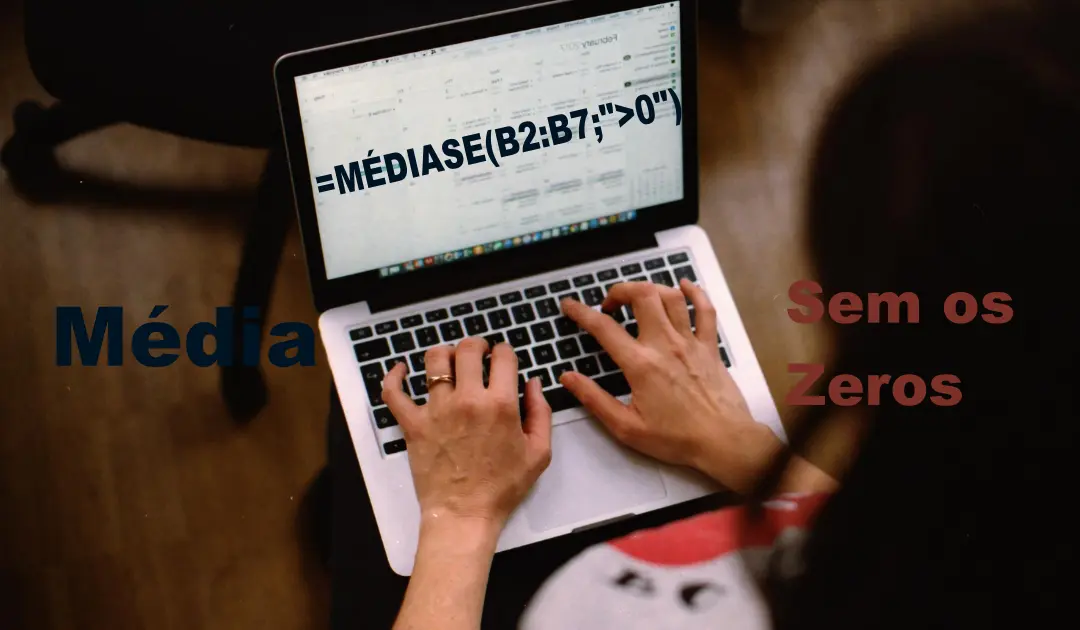
Olá, não está aparecendo o mapeamento para telefones, importa apenas os nomes. Pode ajudar?
Olá, eu teria que saber mais sobre versão do Excel, os dados importados, e se realmente tem todos os recursos do Excel instalados.
Olá, bom dia. Tudo bem?
Eu consegui importar apenas os nomes dos contatos mas veio sem número.
Você poderia me ajudar?
Você selecionou tudo que deveria importar?
Muito bom! Parabéns! Nota mil! 23849 Views e só 3 comentários!
falou, falou e não disse nada...
inútil
Olá João. Obrigado pelo Feedback. Você tem razão. O texto estava mal explicado e eu tentei editar e deixar um pouco mais claro com as ferramentas necessárias para esta tarefa. Se você pretende voltar aqui dê uma olhada e agora vai conseguir.
Uso Excel 2013 e na lista de exportação nem aparece como salvar para VCard.